感染すると突然USBメモリ内のフォルダやファイルがショートカットだけになる症状
原因は、感染しているパソコンにUSBメモリを挿すと、悪さをして人を困らせる、”usb_driver_10_16_2018.vbe”というファイルが勝手にUSBメモリにコピーされます。
そして、USBメモリ内のフォルダやファイルの実態がすべて隠しフォルダや隠しファイルに変更されてショートカットが新たに作られ、それらだけが表示されるようになります。特にフォルダやファイルが削除されるようなことはありません。また、このウィルスは、ファイルのタイムスタンプが 2018/10/10 となっており比較的新しいものかと思います。
以下に対処方法をまとめましたので、感染した人はウィルスを駆除してください!
まず、エクスプローラを開き、メニューバーの①「表示」を選択し、②「隠しファイル」をチェックします。そして最後に③「オプション」を選択します。
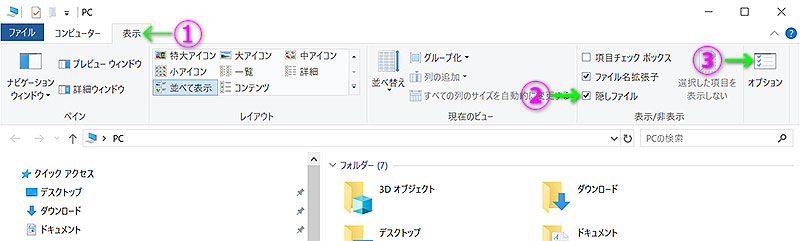
フォルダーオプションでは「表示」 タブ を選択し、詳細設定:の一番最後にある「保護されたオペレーティング システム ファイルを表示しない(推奨)」のチェックを下図のように解除すると フォルダやファイルの実態 と “usb_driver_10_16_2018.vbe” が見えてきます。
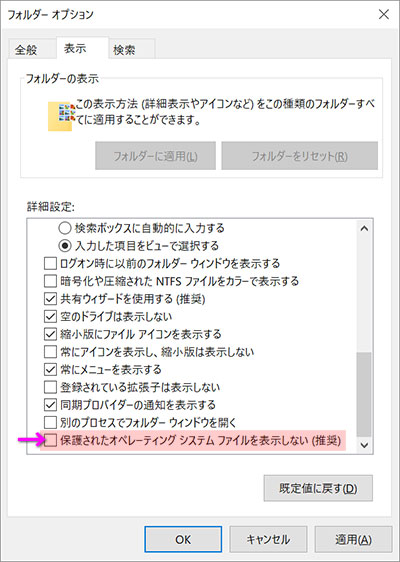
どのタイミングで本体に感染するのか?ですが、同じ”usb_driver_10_16_2018.vbe”が、以下のフォルダー内にコピーされます。(¥マークは実際は半角です)
1.C:¥ユーザー¥各ユーザ名¥AppData¥Local¥Temp
2.C:¥ユーザー¥各ユーザ名¥AppData¥Roaming¥Microsoft¥Windows¥スタート メニュー¥プログラム¥スタートアップ
どの順番に削除するのが正解かは?ですが、まず本体側の “usb_driver_10_16_2018.vbe” を2つ削除しました。
このとき、うまく削除できないことがあるので管理者権限でサインインし、”Ctrl” + “Alt” + “Delete”でタスクマネージャーを起動します。
下図に示す”Windows Based Script Host”(ウィルスを実行させているシステムプログラム)を探して選択し、タスクマネージャーの画面右下にある「タスクの終了」ボタンで停止させると大抵止まります。

そして、USBメモリ内の “usb_driver_10_16_2018.vbe” も削除し、ウィルスによって作成されたショートカットも削除します。
最後にフォルダとファイルが見えるように、ウインドウ左下の「スタート」ボタンの上で右クリックし、”cmd“とキーボードから入力します。
下図の画面で、①「→」をクリックし、②「管理者として実行」を選択します。
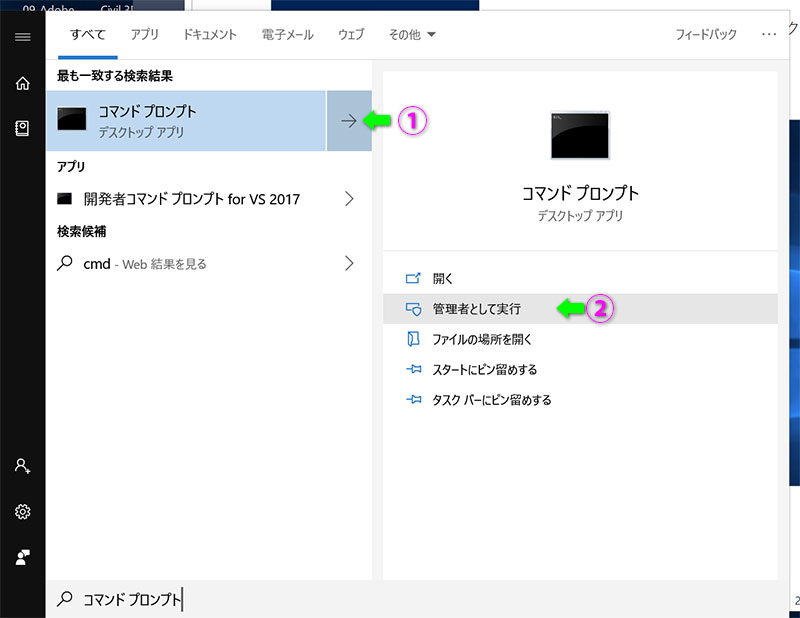
「管理者:コマンド プロンプト」では、以下のコマンドをキーボードから入力します。
(下は、USBメモリのドライブが”e:”ドライブの場合で、”\”は半角の”¥”です。)
attrib -h -r -s /s /d e:\*.*
この処理で、薄く表示されていたフォルダやファイルが濃く表示されるようになります。
コマンド プロンプト画面を終了するために、”exit”コマンドを入力してください。
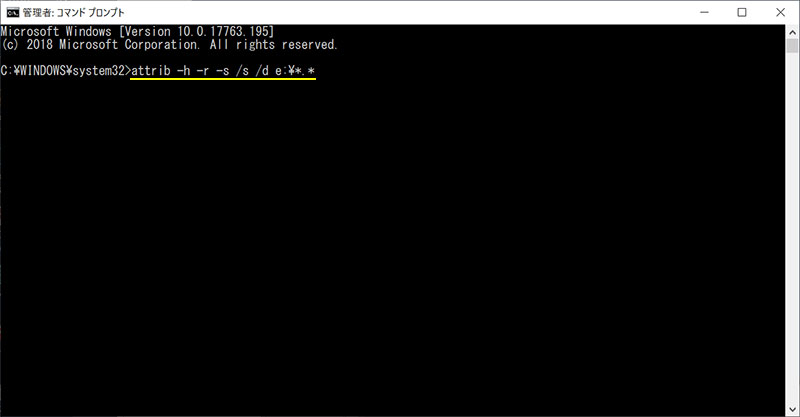
最後に、エクスプローラの表示オプションで「表示タブ」を選択し、詳細設定の一番最後にある「保護されたオペレーティング システム ファイルを表示しない(推奨)」のチェックを入れて、表示モードを戻せば駆除作業は終わりです。
